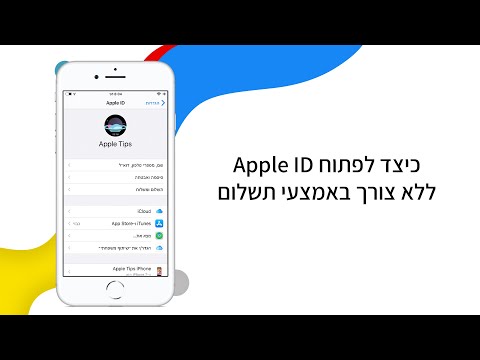WikiHow זה מלמד אותך כיצד להשיב להודעת פייסבוק כדף העסק או הארגון שלך ב- Android.
צעדים

שלב 1. פתחו את פייסבוק
זהו הסמל הכחול עם "f" לבן במסך הבית שלך. אם אינך רואה אותו שם, תמצא אותו במגירת האפליקציות.
- דף יכול להשיב רק להודעות שאחרים שלחו. לא ניתן ליצור מסר חדש כדף.
- אם לא נכנסת, בצע את ההוראות שעל המסך כדי לעשות זאת כעת.

שלב 2. הקש על ☰
הוא נמצא ליד הפינה השמאלית העליונה של המסך.

שלב 3. הקש על שם הדף

שלב 4. הקש על פעילות
הוא נמצא בחלק העליון של המסך.

שלב 5. הקש על הודעות
זה פותח את תיבת הדואר הנכנס של הדף.

שלב 6. בחר הודעה להגיב

שלב 7. הקלד את ההודעה שלך
אתה יכול להתחיל להקליד על ידי הקשה על התיבה שאומרת "הקלד הודעה".

שלב 8. הקש על סמל השליחה
זהו מטוס הנייר הכחול בפינה השמאלית התחתונה של המסך. האדם שמקבל את ההודעה יראה את שם הדף במקום שלך.